【データ復元】自力で復元するか、業者に依頼するかを徹底解説
消えたデータを復元するには、データ復元ソフトを利用して自力で復元するか、それとも、データ復旧サービス業者に依頼するか、迷われる方も多いと思います。
そこで今回は、どんな時に自力で復元したほうがいいのか、また自力での復元方法、どんな時に業者に頼むか、その場合の失敗しない業者の選び方を完全解説します。
大事なデータを誤って削除してしまいました!何とかして復元したいが、復元方法がわからなかったり、復元ソフトを使って自力で復元するか、データ復元の業者に頼むか悩むなら、ぜひ次の内容を最後までお読みください。
目次
1.自力復元と業者依頼のそれぞれのメリットとデメリット
データを復元するには復元ソフトを使って自力で復元するか、業者に頼むか、迷われる方も多いと思います。どっちにするのかを選択する前に、それぞれのメリットとデメリットを見てみましょう。復元料金、データ復旧率、安全性や利便性の四つの方面から復元ソフトと復旧業者の違いを説明します。
1.料金:まずは料金の違いから見てみます。業者に頼む場合は、最低でも数万円がかかります。復元するメディアとファイルの容量が大きければ、 数十万円がかかるのもおかしいことではありません。 これに比べて、復元ソフトのほうが格段安いです。
2.復旧率:データ復旧率においては、業者でも復元ソフトも100%復元できる保証はありません。復元技術の進歩により、復元ソフトは業者並みの復旧率を実現しています。今回紹介するBest Data Recoveryは92%以上業界トップグラスの復元率を達成しています。
3.安全性:復元ソフトを使う場合、自宅でパソコンを使って作業するので、個人情報が漏れる心配がありません。 復元するデータの中にどうしても他の人に見られたくないデータがありましたら、ぜひ復元ソフトを使いましょう。
4.利便性:自宅でパソコンあれば復元作業が簡単にできます。ソフトのダウンロードから最後のデータ復元まで僅かのステップの操作で完成できます。一方、業者に依頼する場合は、見積もり申請、復元するメディアの郵送など非常に手間がかかります。
データが消えてしまう原因は、物理障害と論理障害と二つの原因があります。 データ復元ソフトは水没や割れなど物理損害以外のほどんどの論理障害からの復元に対応します。誤消去、クイックフォーマットなど論理障害からのデータ復元は、復元ソフトのほうがデータ復元業者とほぼ同じデータ復旧率でより安い料金で、消えてしまったデータを復元できますので、お勧めします。
水に浸かってしまったり、折れてしまったりといった物理的に破損してしまった場合は、復元ソフトでの復元は無理ですので、業者に頼んでください。次は失敗しないデータ復元業者の選び方をご紹介します。
2.自力でデータ復元する方法
ファイルを削除した後、 ファイル実体がまだ存在します。管理情報のみが消去されてファイルは見えなくなるだけです。 この時データ復元ソフトを使えば、見えないですがまだ存在するデータを見える状態にし、復旧することができます。
2-1.おすすめデータ復元ソフト
今回はBest Data Recoveryという業界トップグラス92%以上のデータ復旧率を達成したデータ復元ソフトを使用します。Vector、楽天ダウンロードなど最大級ダウンロードサイトからでも大好評です。
AVI、MP4、WMV、FLVなどの動画、MP3、AAC、M4Aなどの音声、JPG、PNG、GIFなどの画像、Word、Excel、PPTなどのOfficeドキュメントなど500種類以上のデータを復元できます。パソコン、外付けHDD、デジカメやスマホのSDカード、USBメモリなど多くのメディアから復元することが可能です。
ユーザインターフェスが直感的で分かりやすく、初心者もたった3ステップの簡単な操作でで消失・削除したデータを復元できます。
データ復元ソフト無料版ダウンロード: Best Data Recovery
SDカードから削除したデータを復元する場合は、「 SDカード復元」をご参照ください。
2-2.自力でデータ復元する注意事項
データ復元作業中にちょっとしたミスで本来復元できる可能性のあるデータが復元できなくなってしまうこともあります。データ復旧ソフトを初めて使う初心者の方は特に犯しやすい過ちですので、作業を始める前に、必ず下の注意事項をお読みください。
1.データを誤って削除してしまったら、直ちにデータ復元作業を実行しましょう。時間が経つにつれ、データ復旧率がどんどん下がっていきますので、できるだけ早めに復元作業に取り掛かかりましょう!早ければ早いほど復旧率が高くなります。
2.データを消した後、データが消失したディスクに新しいデータを書き込んだりすることをやめましょう。データが上書きされ復元できる確率がどんどん下がります。
3.SDカード、USBメモリカード、外付けHDDなどリムーバブルディスクから復元する場合、メディアの継続使用は禁物です。
4.データの上書きを防ぐため、復元ソフトのダウンロード先とインストール先、復元したデータの保存先をデータ元の保存先以外の場所に指定してください。
2-3.自力でデータ復元する方法
STEP1:データ復元ソフトをダウンロード
まずは上記のダウンロードリンクよりデータ復元ソフト無料版をダウンロードします。
*データの上書きを防ぐため、復元ソフトを復元するディスクにはダウンロードしてはいけません。
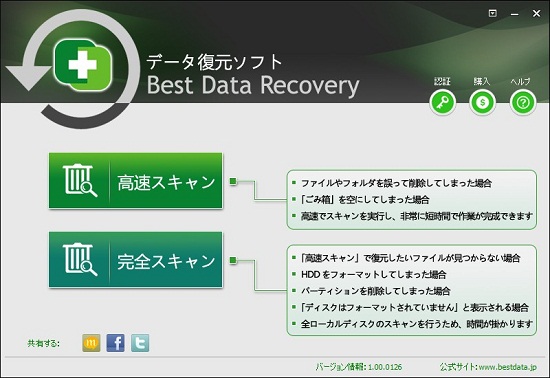
STEP2:スキャン方法を選択
「高速スキャン」や「完全スキャン」の二つの復元モードから一つを指定します。
データを誤って削除してしまった、ウィルスに消された場合は「高速スキャン」、ディスクを間違ってフォーマットしてしまった、「完全スキャン」を選択してください。
「高速スキャン」の場合は短時間でデータを検出することに対して、「完全スキャン」のほうは全セクターをスキャンするために、より時間かかりますが、従来復元難しいデータを検出して復元することもできるので、復元したいデータが「高速スキャン」で見つからない場合は、「完全スキャン」で再度スキャンすると検出できることがあります。
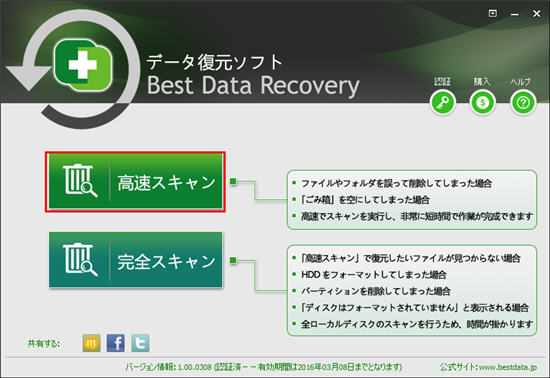
STEP3:復元ドライブを指定
次は復元したいドライブを選択して右下の「スキャン」ボタンをクリックします。
ローカルディスクからデータを復元する場合、直接ドライブを選択します。SDカード、USBメモリカード、外付けHDDなどリムーバブルディスクから復元する場合は、まずそれらのメディアをパソコンと接続する必要があります。「マイコンピュータ」に「リムーバブルディスク(G:)」として認識されてから、「リムーバブルディスク(G:)」を選択してスキャンします。
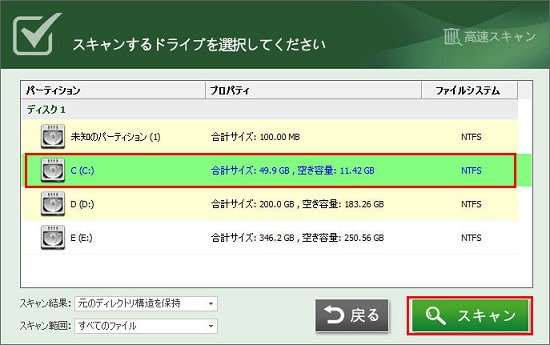
STEP4:データ復元
スキャンが完了すると、復元できる可能性の高いファイルの一覧が表示されます。
検出したファイルをダブルクリックするとプレビュー表示できます。ファイルをプレビューして復元したいファイルであるのかを確認します。確認した後、復元したいファイルのチェックボックスにチェックを入れて、「復元」ボタンをクリックします。
*画像ファイルのプレビューだけでなく、AVI、MP4、WMV、MOV、FLV、AVCHDなどあらゆる動画ファイルのプレビュー表示にも対応します。もちろん、MP3などの音楽ファイル、ワード、エクセルなどのOfficeドキュメントも復元する前にプレビュー表示して内容を確認することができます。
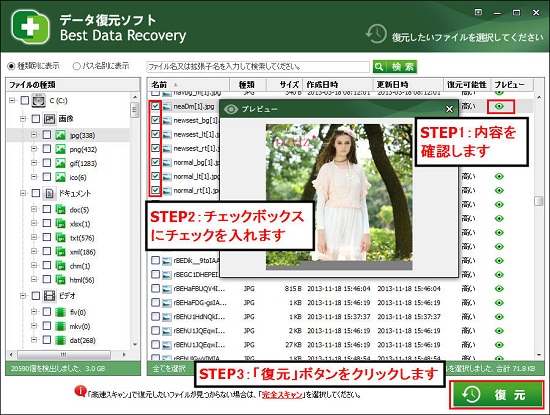
4.1写真復元
左のリストに「画像」フォルダの下に表示され、JPG、PNGなど拡張子で分類されます。
目玉マックをクリックしてプレビュー表示します。復元したい写真のチェックボックスにチェックを入れ「復元」ボタンをクリックします。
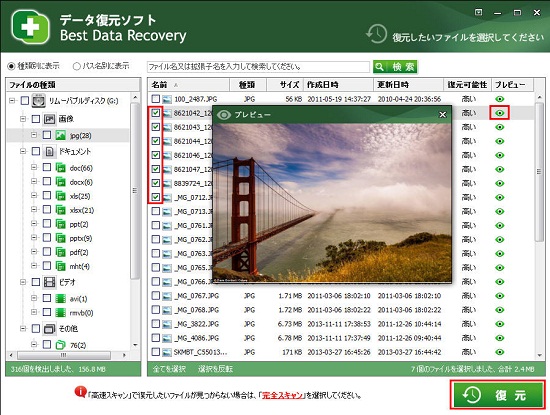
4.2動画復元
Best Data Recoveryは動画復元に特化し、ファイルの復元で最も不可能に近いのは動画ファイルを高精度に復元できます。
動画を復元するので、「ビデオ」フォルダを開きます。復元する前に動画を再生して復元したい動画ファイルであるのかを確認します。確認した後、復元したい動画ファイルにチェックを入れて「復元」ボタンをクリックします。
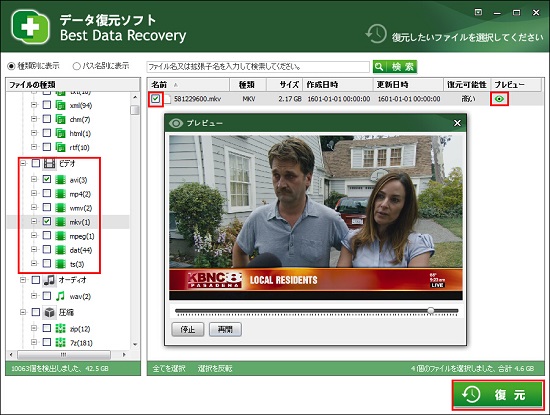
4.3エクセル復元
エクセルファイルは左のリストに「ドキュメント」フォルダの下に分類されます。
xls又はxlsxフォルダを開き、復元する前にファイルをプレビューして内容を確認することができます。復元したいエクセルファイルにチェックを入れ「復元」ボタンをクリックします。
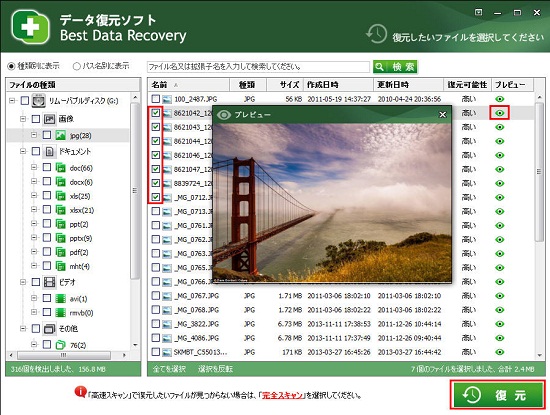
4.4ワード復元
ワードは左のリストに「ドキュメント」フォルダの下に分類されます。
doc又はdocxフォルダを開き、Wordを復元する前に内容をプレビューして確認することができます。復元したいWordファイルにチェックを入れ「復元」ボタンをクリックします。
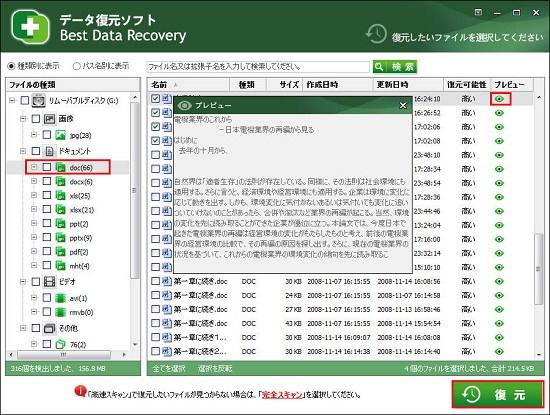
復元完了した後、先程設定していた復元先フォルダを開き復元したいデータがうまく復元されたのかを確認します。
うまく復元されたようでしたら、作業完了です。
STEP5:復元先を設定
復元先フォルダを指定して「保存」をクリックするとデータが復元されます。
復元先を復元するディスク以外の場所に設定してください。復元するディスクに保存すると、データが上書きされ、復元できなくなる可能性があります。
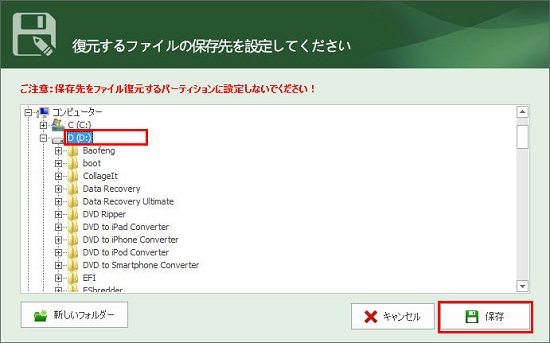
3.業者に依頼する:失敗しないデータ復元業者の選び方
万が一、物理損害で復元ソフトを使って自力復元が困難場合は、業者に頼むしかありません。しかし、現実では悪徳業者に騙され、なにも復元できなかったのに高額な費用が請求されたケースも少なくありません。では、どうやって信頼できる業者を選ぶことができるのでしょうか?まずは「データ復旧」と「評判」や「トラブル」、「口コミ」、「比較」などのキーワードを組み合わせて検索してみると、いろいろなトラブル事例がヒットします。それでも判断しきれない場合は、その業者は日本データ復旧協会に加盟しているか否かを確認してください。業者に頼むのでしたら、できれば日本データ復旧協会に加盟している企業からお選びください。悪徳業者や技術力のない企業は加盟できませんのでお勧めします。
復元ソフトにしても復旧業者にしても100%復元できる保証はありません。 大事なデータでしたら、SDカードからPCや外付けHDD、クラウドサービスなどに二重三重、定期的にバックアップを取る習慣を身につけておきましょう。
最終更新日:2024年8月26日
- Products
-
Data RecoveryVideo Convereter
- Bennse Video Converter
- Bennse MP4 Converter
- Bennse DVD Ripper
- Bennse Media Converter
- Bennse Video Converter
- Bennse MP4 Converter
- Bennse Media Converter
- Bennse DVD Ripper
Video Maker
sd card recovery |SDカード復元 無料| DVDスマホ 取り込み | MP4 変換| sdカードデータ復元| PhoneRescue for iOS | phonerescue for android | Anytrans| データ復元
ご利用規約 | プライバシーポリシー | お問い合わせ | リンク | サイトマップ
Copyright ©2024iSofter Co.,Limited All rights reserved.

